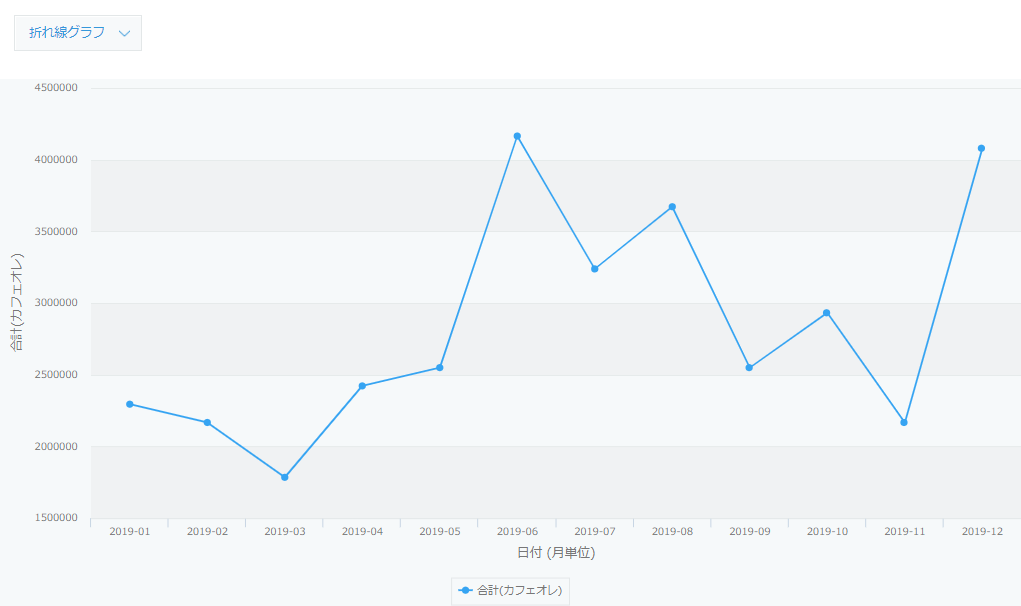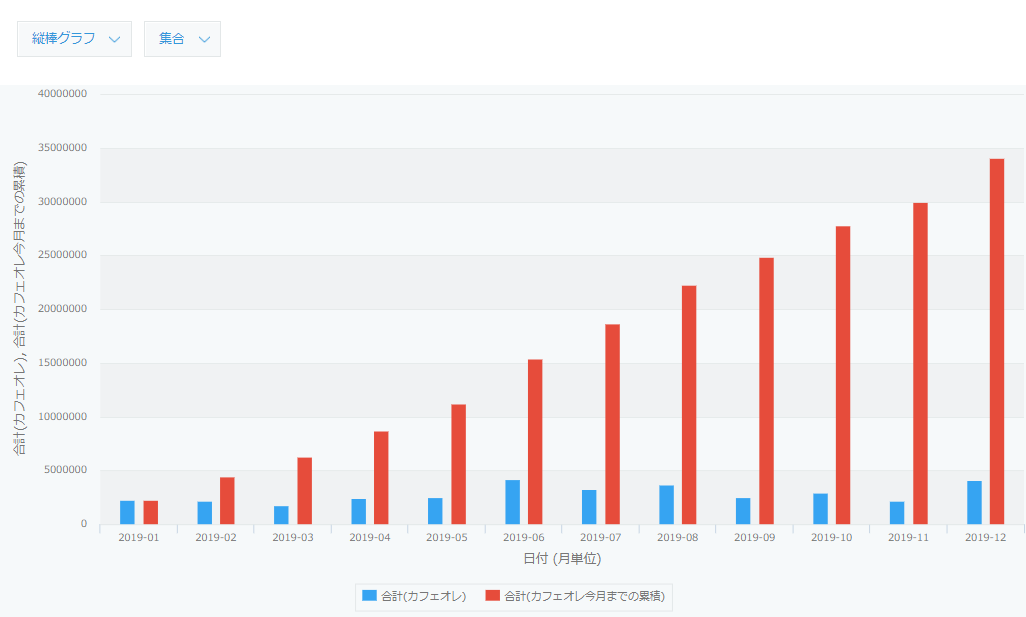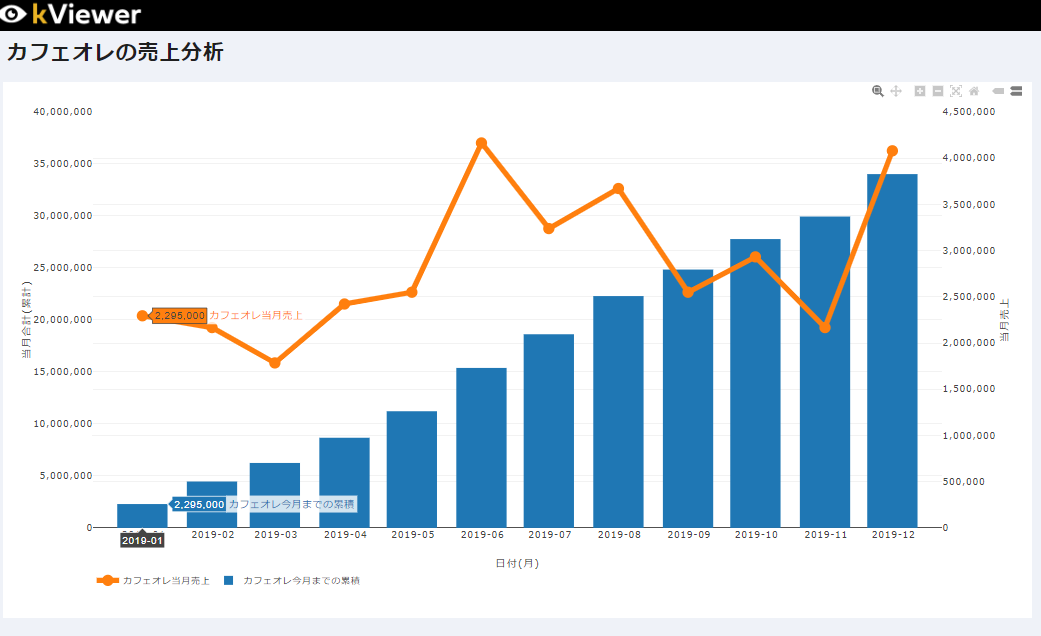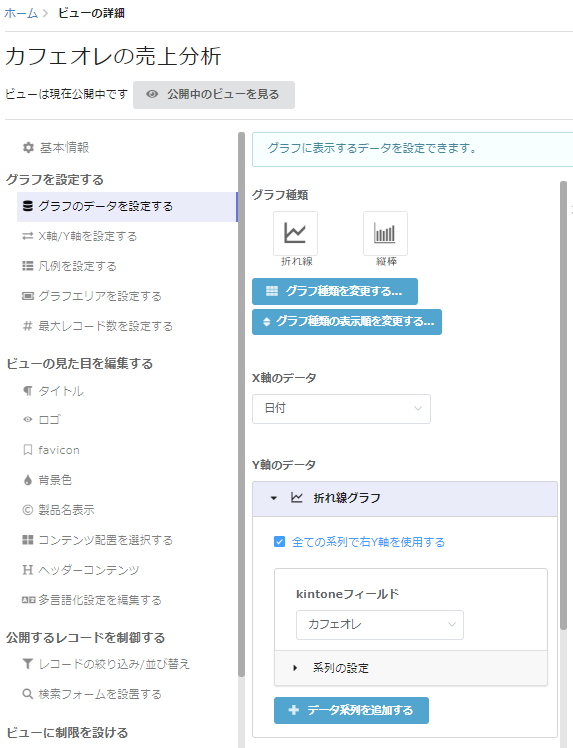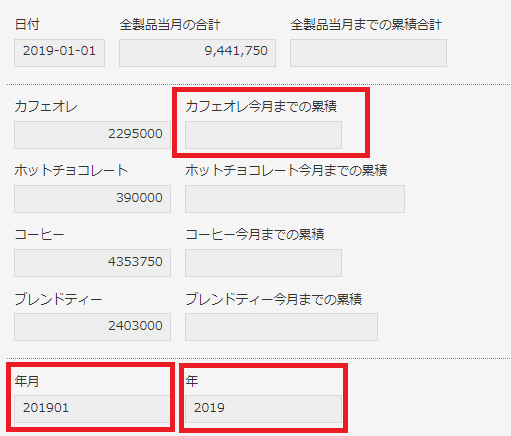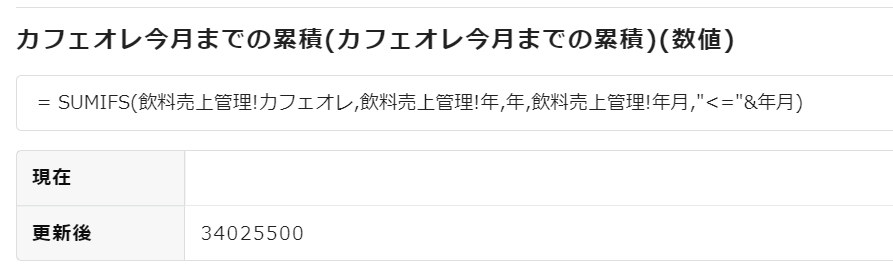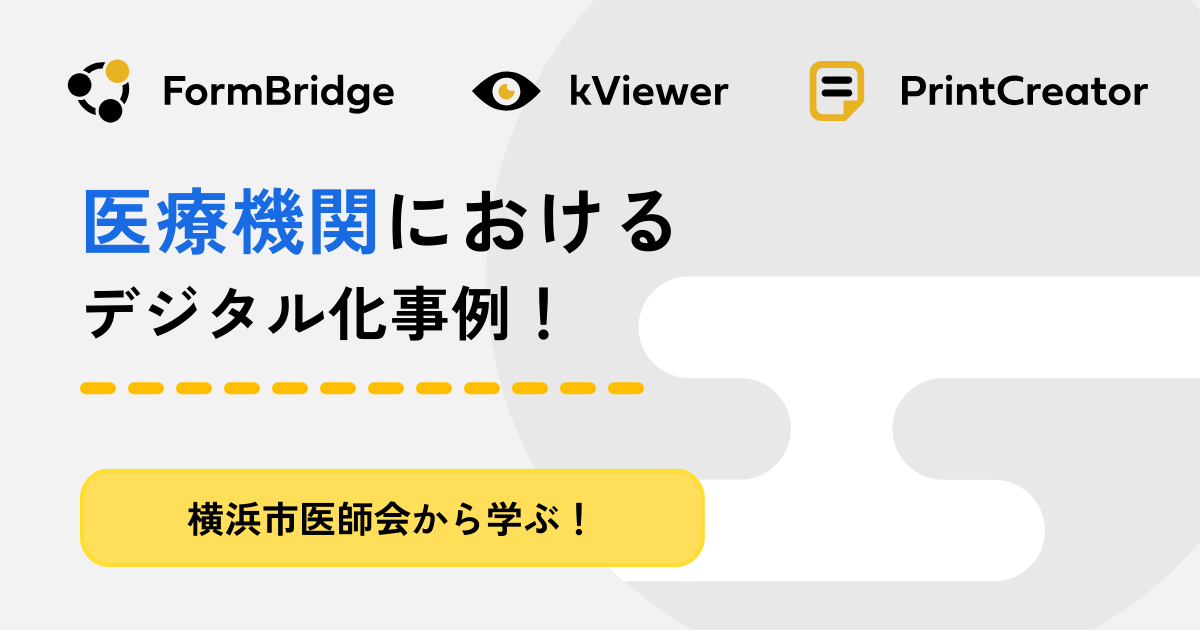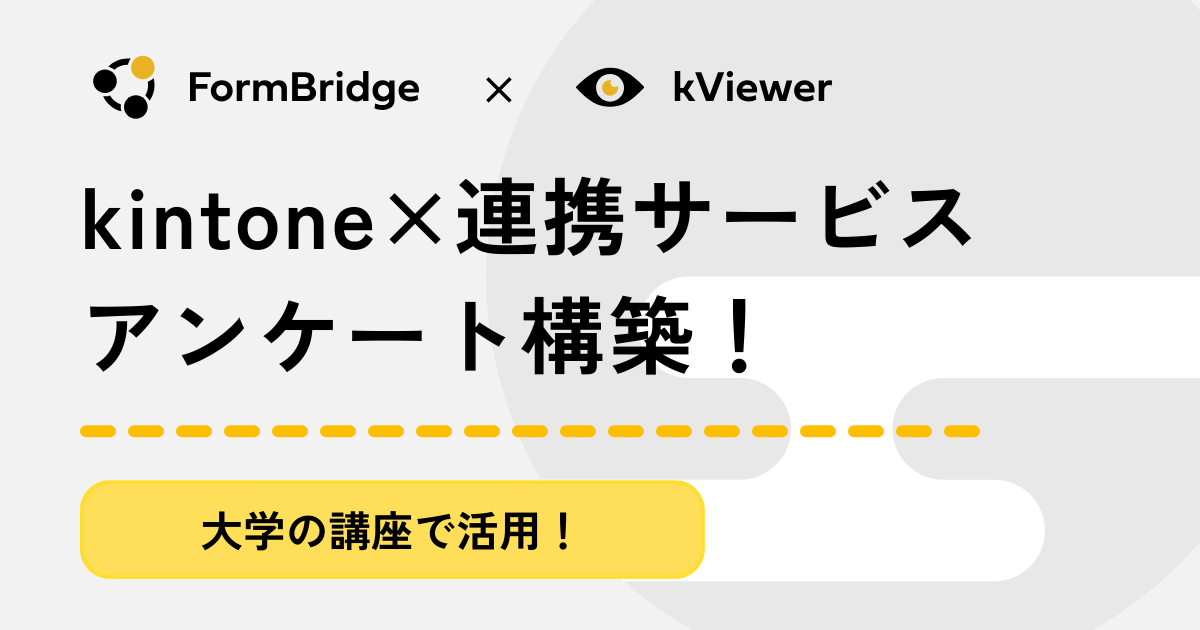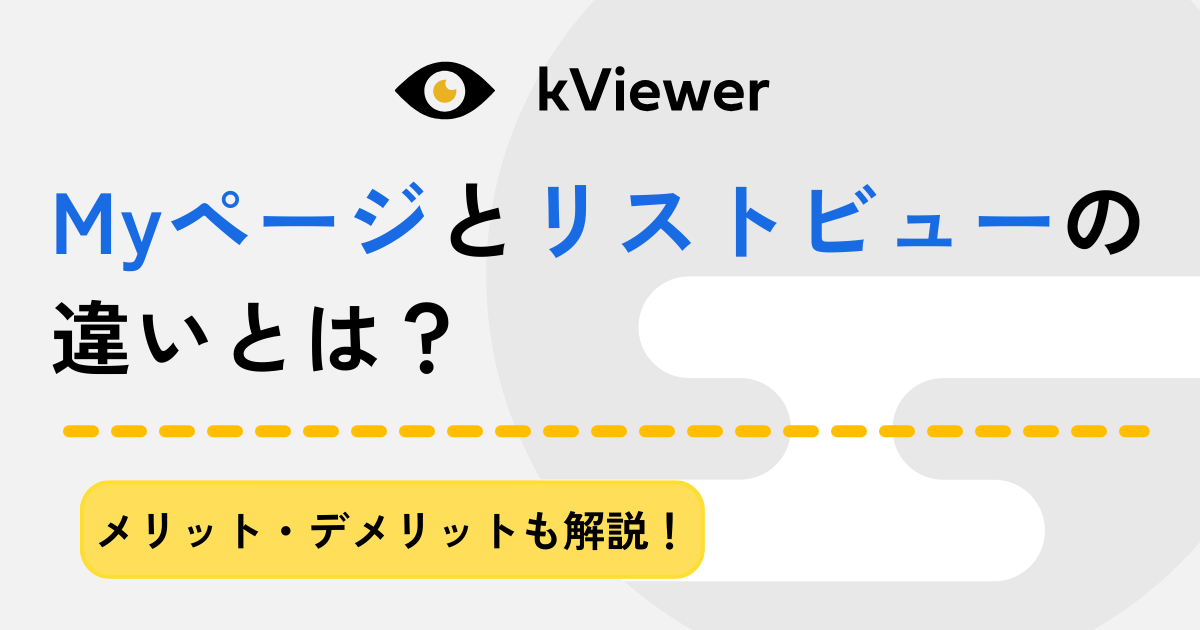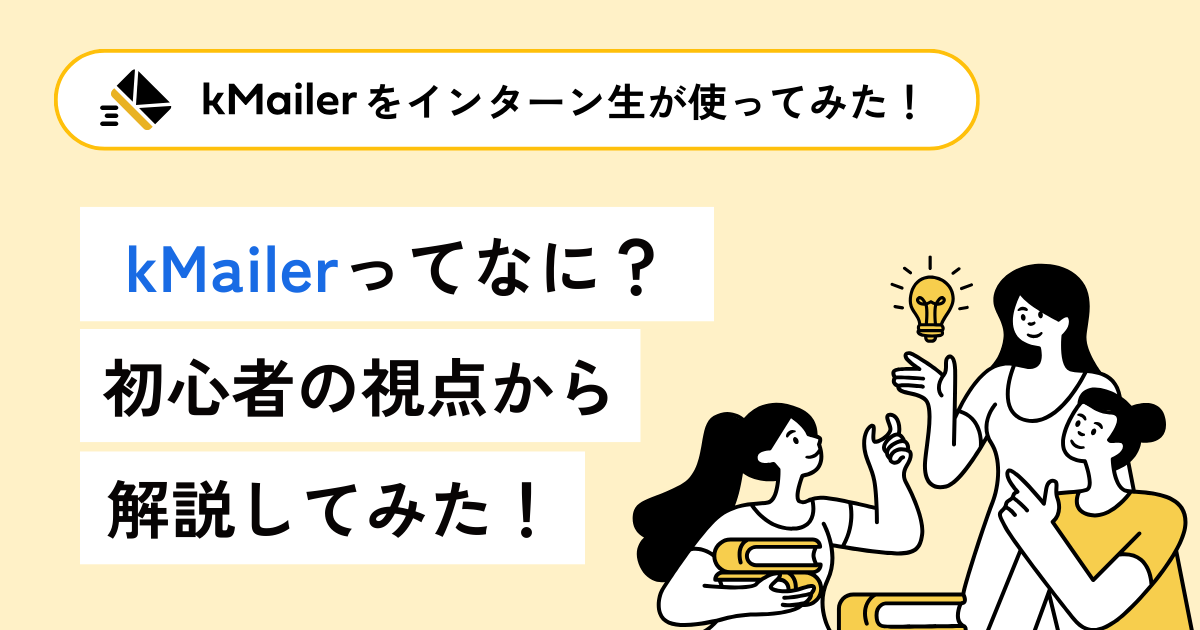kViewerでkintoneのデータの累積グラフを表示することができます!

皆様こんにちは。夏本番がやってきましたね、嶋田です。今回のテーマは、「kViewerで、kintoneの値を累積させて高度なグラフを作ろう!!」です。「高度なグラフだとできないのでは??」と思った方。そうなんです。でも、トヨクモ製品を組み合わせることで、累積の値を使った高度なグラフが簡単に作成できるんです!!ぜひご覧ください。
◆ 2軸を使ったグラフなど、高度なグラフの表示ができる
◆ kintoneに累積の値を入力し、分かりやすいグラフにすることができる
目次
これまではkintoneのグラフの公開のみ
これまで、kViewerで作成・公開できるグラフはkintoneで作成したグラフのみでした。kintoneでは、折れ線グラフや縦棒グラフなどの作成が可能です。
ただ、1つの軸でしか表現が出来ないので、「今月の売上の推移と、累積の売上を確認したい!」みたいな要望があっても、いい感じに作成することはできませんでした。
今回はこの「今月の売上の推移と、売上の累積」のグラフをkViewerで作成してみたいと思います。
kViewerの高度なグラフビュー*サンプル付!
kViewerの高度なグラフビューを利用すると、折れ線グラフと縦棒グラフを用いて、左と右にそれぞれ別の目盛りを表示して、以下のように作成できます!
グラフの色、折れ線の太さ、値のタイトル、表示する目盛など自由に設定できるので、より伝わりやすいグラフが作成できます。このグラフであれば、「6月は好調!」「11月が不調。」など売上の推移も一目で確認できます。高度なグラフビューの作成方法はこちらから♪
また、サンプルとして数値管理を行う「数値管理アプリ」、高度なグラフビューのサンプルをテンプレートとしてご用意しているので、お手元に環境がある方は下記よりダウンロードしてみてください^^
【サンプルテンプレート】
・数値管理アプリ
・kViewer高度なグラフビューサンプルテンプレート
高度なグラフビューではkintoneの値をグラフ化する
高度なグラフビューの設定画面を見てみると、以下のようになっています。kintoneにあるフィールドから、データ上に表示するフィールドを選択する形です。
kViewerでは各値を計算させるような機能はなく、kintoneの各レコードに登録されたデータを取得し、折れ線グラフや棒グラフとして表現します。先程の高度なグラフビューでは、「今月までの累計」を表示していましたが、この値を表示するためには、予め値がkintoneに入っていないと表示ができません。
これが、冒頭で述べた「高度なグラフビューでは出来ないよね?」の答えです。kViewerで計算機能がないので、予め計算した値を登録しておく必要があるんですね。毎月、「先月までの値」と「今月の値」を足して計算させるフィールドを設けるような方法も考えられますが、毎回の転記は面倒ですし、手動で転記していると転記ミスなどが発生する可能性もあります。
データコレクトで設定しておけば集計が可能!!!
そこで登場するのがデータコレクトです!データコレクトでは、kintoneの複数レコードや、複数のアプリ間でデータを収集したり、計算したりすることができます。簡単に設定をご案内しますね。
まず、アプリに累積した値を入れるためのフィールドを用意します。次に、「今年のレコード」「今月までのレコード」を抽出するキーとするために、「年」「年月」のフィールドを用意しました。
データコレクトの設定は以下のような感じになります。
時間を指定して自動更新もできます
こちらの集計は月1回行うことを想定しているので、手動で集計しても構わないのですが、毎月時間を指定して処理することも可能です。毎月何日の何時に処理を行うか指定できるので、今回は1日の3時に設定してみました。前日に追加された先月のフィールドを計算するようなイメージですね。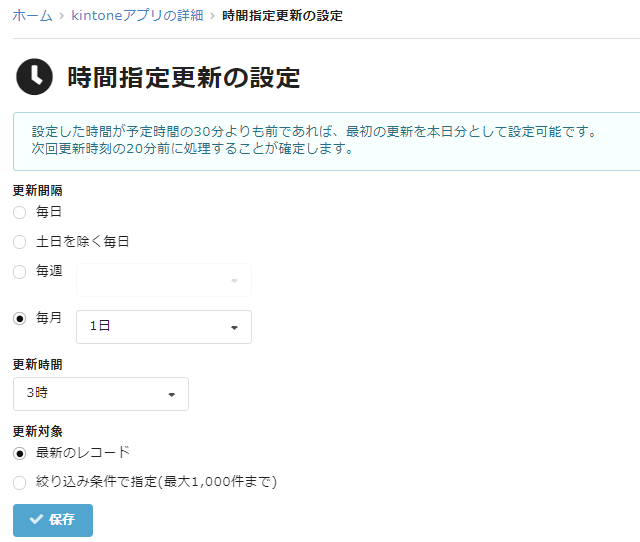
ダッシュボードも簡単作成
高度なグラフビューで作成したグラフは、ダッシュボードビュー上に表示することが可能です。複数のデータや複数アプリの情報も1枚のビュー上に表示できるので、各製品の売上推移を1ページで確認できるので、分析を行ったり、対策を立てたりするときにいちいちExcelからグラフを作成するような必要もありません!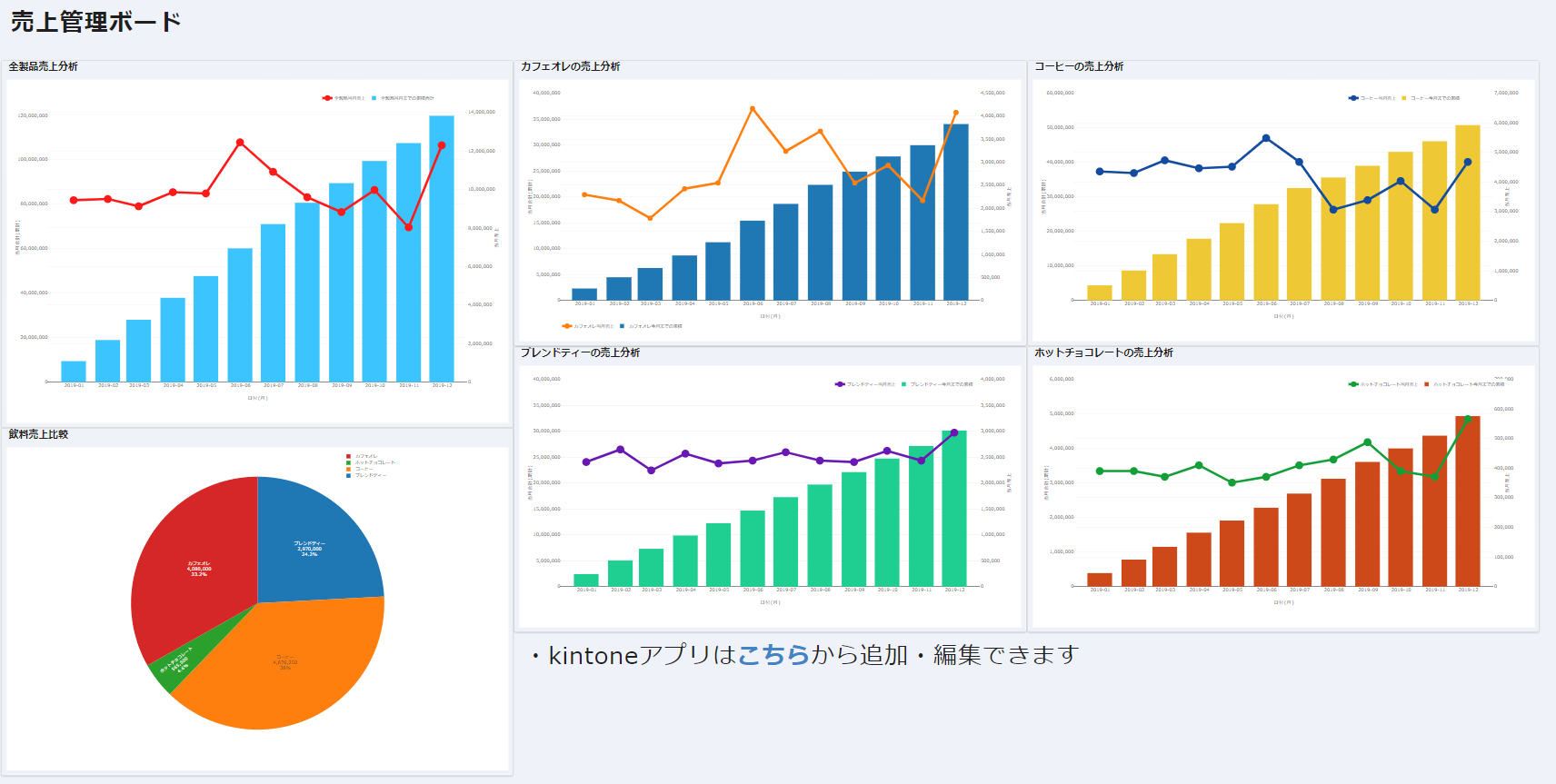
30日間、無料でトライアル可能です!
お客様とのやり取りなどでkViewerを利用されている方も多いかと思うのですが、より分かりやすいグラフを作成したり、BIツールとしてもご利用いただけたりする、一粒で何度もおいしいサービス・それがkViewerです。是非30日間の無料お試しで試してみてください!!